简单IPv4网络的组建——实验三
【摘要】 实验报告要求IP地址采用==c类的私有地址块==,左边一个网络地址是第 三个 字节为自己的学号后两位,另一个网络地址第三个字节为自己学号后两位顺延的学号。前言:实验二中我们已经弄好了交换机之间的链接,然而交换机并==不能==使计算机==互通==。现在我们将不同子网用==路由器==连接,测试是否能够互相连通。里面 ==ip地址== 各部件 ==名字==和==网关==都可以更改。路由器作用:不同...
实验报告要求
IP地址采用==c类的私有地址块==,左边一个网络地址是第 三个 字节为自己的学号后两位,另一个网络地址第三个字节为自己学号后两位顺延的学号。
前言:
实验二中我们已经弄好了交换机之间的链接,然而交换机并==不能==使计算机==互通==。现在我们将不同子网用==路由器==连接,测试是否能够互相连通。
里面 ==ip地址== 各部件 ==名字==和==网关==都可以更改。
路由器作用:不同的网络里面无法链接,所以要借助路由器设置网关。
组合图样

步骤一:配置AR2220路由器,加网关地址
注:返回上一级是
quit,每次配置完就返回系统模式
- 进入系统模式:
sys - 修改路由器名字:
sysname AR2220 display ip interface brief:用来查看路由器ip地址各个端口配置的情况,同时可以看到路由器一共有多少个端口。- 配置路由器IP地址,进入接口:
int g0/0/0(因为我们设置的线路是GE 0/0/0) - 配置网关地址:
ip address 192.168.8.254 255.255.255.0 GE 0/0/1线路同理。ip address 192.168.9.254 255.255.255.0

- 再次输入:
display ip interface brief,网关就配置好了

这样就完成网关地址配置。
步骤二
-
在PC机上==设置地址==和==配置网关==(其他PC同理)

-
检验连通性:打开PC1命令行,输入PC3的地址。
所得结果:

小知识:你可以输入ipconfig查看当前IP状态
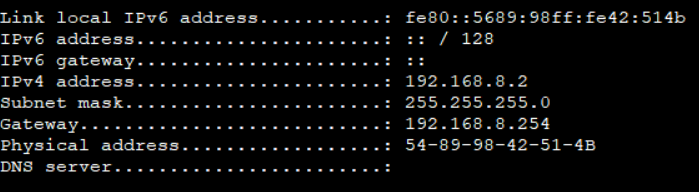
【版权声明】本文为华为云社区用户原创内容,未经允许不得转载,如需转载请自行联系原作者进行授权。如果您发现本社区中有涉嫌抄袭的内容,欢迎发送邮件进行举报,并提供相关证据,一经查实,本社区将立刻删除涉嫌侵权内容,举报邮箱:
cloudbbs@huaweicloud.com
- 点赞
- 收藏
- 关注作者



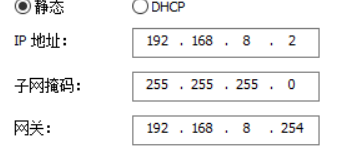

评论(0)